最好用的数据恢复工具大全:为了帮助因为不小心误删了重要资料及文件,或是在传输或使用中不小心损坏了文...

软件介绍
CAT Data Recovery是一款数据恢复工具,用户可以使用这款软件来对已损坏或是删除的数据文件进行修复,非常的方便,可以说是电脑必备软件,有需要的朋友欢迎下载使用。
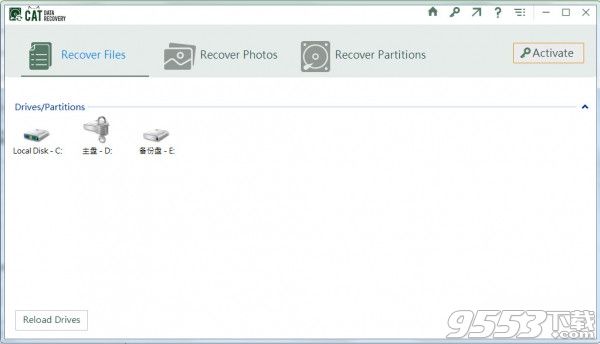
软件功能
•硬盘驱动器恢复
由于硬盘驱动器会保存大量数据,因此数据丢失可能非常关键。CAT Data Recovery Software兼容可在Windows和macOS上运行的任何硬盘驱动器,可帮助您从硬盘驱动器恢复已删除或丢失的数据。单击下面提到的链接以了解有关硬盘驱动器恢复的更多信息。
•分区恢复
对硬盘驱动器进行分区可以使您的数据更有条理。硬盘上的每个分区可以大到16 TB。因此,在对分区进行重新分区或重新格式化时要格外小心,这可能会浪费您的所有数据。无论是丢失,删除或损坏的无法访问的分区,CAT Data Recovery都可以满足您的要求。
•SD卡恢复
几乎所有相机都依靠SD卡存储照片。SD卡的任何损坏都可能危及您的宝贵数据。无论是损坏的SD卡还是格式化的SD卡,使用CAT Data Recovery Software都可以从SD卡恢复数据。在此处详细了解如何从SD卡恢复数据。
•USB数据恢复
USB驱动器有助于在各种设备之间传输数据。常见错误(例如无法识别USB驱动器或USB上的快捷方式文件)可能会导致数据丢失。借助CAT数据恢复软件,您可以完全扫描无法访问或损坏的USB驱动器,并确保能够迅速恢复USB数据。
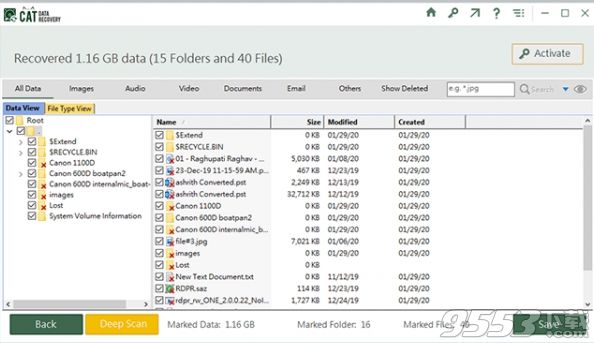
软件特征
恢复几乎任何文件格式的文件
根据使用情况,应用程序或职业,每台计算机用户都会处理各种文件类型,从文档,RAW照片,PSD文件等开始。在数据丢失灾难期间,例如格式化的Mac卷或Windows计算机崩溃;CAT Data Recovery Tool可以帮助您恢复特定的文件类型,从而省去了成千上万恢复文件的麻烦。配有MP3,JPG,DOC等专用过滤器,您还可以添加新文件类型并更新数据库;这使得CAT恢复软件成为用于几乎所有文件类型的数据恢复的真正发展中的工具。
确保跨各种存储设备的数据恢复
数据丢失可能发生在任何位置和任何设备上。拥有可以支持多种存储设备的数据恢复软件可以为您带来巨大的优势。CAT数据恢复工具支持从Mac和Windows计算机支持的任何存储设备中恢复数据。从硬盘驱动器删除了数据?无法访问SD卡?格式化的SSD?CAT Recovery甚至可以帮助您从任何品牌的便携式硬盘,SSD,SD卡和USB驱动器中恢复数据。
适用于Mac和Windows
的强大数据恢复软件损坏的分区或格式化的硬盘驱动器等复杂的数据丢失方案使数据恢复机会对于任何普通恢复工具而言都是黯淡的。但是,对于使用由智能扫描功能支持的高级扫描引擎构建的工具,从复杂的数据丢失情况中恢复数据并不是障碍。CAT数据恢复软件真正为您提供了强大的数据恢复体验。该工具可确保不扫描存储设备上的任何扇区,并安全地恢复所有数据。
安装教程
将下载好的压缩文件解压,找到安装文件双击安装
弹出主界面,点击下一步

选择同意安装协议,点击下一步
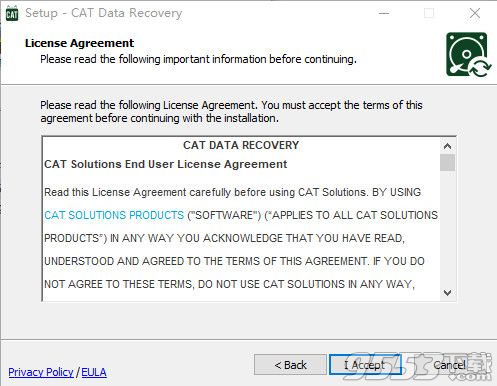
选择软件的安装路径,建议不要在装载在C盘,以免占用内存,点击下一步。

程序正在安装中,请耐心等待程序安装完成即可。
使用教程
“恢复文件”选项可帮助您从分区/驱动器中恢复已删除和丢失的文件。
步骤1:从中选择要恢复数据的分区/驱动器,然后单击“扫描”
步骤2:软件开始扫描所选的分区/驱动器以查找丢失的文件。完成该过程所需的估计时间将取决于要恢复的数据量,驱动器的大小和整体系统性能。
步骤3:扫描过程结束后,默认情况下,您将在“数据视图”中看到恢复的数据。在这里,您可以查看恢复的数据,预览要恢复的文件,并可以保存恢复会话。文件将被分为最常用的类别,例如图像,音频,视频等。您可以选择一个类别来查看文件。
您可以在“文件类型视图”中查看恢复的数据。在这里,您可以根据文件扩展名查看恢复的数据。例如所有扩展名为.jpg的图像文件都将列在“jpg”文件夹中。
步骤4:如果找不到所需的文件,请使用“深度扫描”选项,该选项具有使用文件签名恢复数据的强大算法。尽管驱动器严重损坏,它仍然可以工作。
步骤5:可以通过双击或右键单击文件在“数据视图”或“文件类型视图”中预览文件。
当前,预览选项适用于所有主要的照片,音乐和视频文件类型(包括所有受支持的数字RAW照片)。
步骤6:通过单击菜单中提供的“保存恢复会话”选项来保存扫描信息。
建议保存扫描结果,以便可以在下次重新启动时执行恢复过程,而无需再次扫描驱动器。只需打开保存的恢复会话文件并继续进行恢复过程
步骤7:可以通过选择恢复的文件并单击“保存”来启动保存过程。
在保存窗口中,单击“浏览”按钮,然后选择一个位置来保存恢复的数据。
重要说明:切勿将数据保存到恢复数据的位置。将数据保存到同一驱动器将导致永久性数据丢失。
常见问题
使用CAT数据恢复软件恢复数据需要多长时间?
使用CAT数据恢复软件恢复数据所花费的时间完全取决于您要执行的数据恢复类型和要恢复的数据量。
如果要执行文件恢复或照片恢复以恢复已删除的文件或照片,则可以快速取回永久删除的文件。
但是,在分区恢复方面,通常需要恢复的数据量很大。因此,该工具将花费时间来扫描整个驱动器并恢复数据。
CAT可以在崩溃的Windows计算机上执行数据恢复吗?
是的,CAT数据恢复可以轻松地帮助您从崩溃的Windows计算机中恢复数据。除了从崩溃的Windows计算机中恢复数据之外,该工具还可以在各种数据丢失情况下派上用场,例如分区恢复,损坏的硬盘驱动器恢复甚至从格式化的驱动器恢复数据。
普通扫描和深度扫描有什么区别?
CAT Data Recovery Tool具有两个扫描选项,即正常扫描和深度扫描。在处理不太严重的数据丢失情况(如恢复已删除或丢失的数据)时,请选择“正常扫描”。
另一方面,深度扫描可以帮助您从严重的数据丢失情况中恢复数据,例如从格式化的分区,硬盘驱动器或任何其他存储设备中恢复数据。
CAT数据恢复软件可以在Windows和Mac上运行吗?
Cat数据恢复软件有两种变体可供选择:适用于Windows和Mac。根据您的PC,您将不得不选择一台。
CAT Data Recovery Software支持哪些文件类型?
CAT Data Recovery Tool无缝恢复300多种文件类型的文件。CAT数据恢复软件支持的文件类型为jpeg,png,jpg,RAW,docx,mov,mp4等。
相关专题
- 最好用的数据恢复工具大全
